Missioni - Come creare
Andare in Amministrazione -> Missioni -> Missioni -> "Crea nuovo" e seguire la procedura.

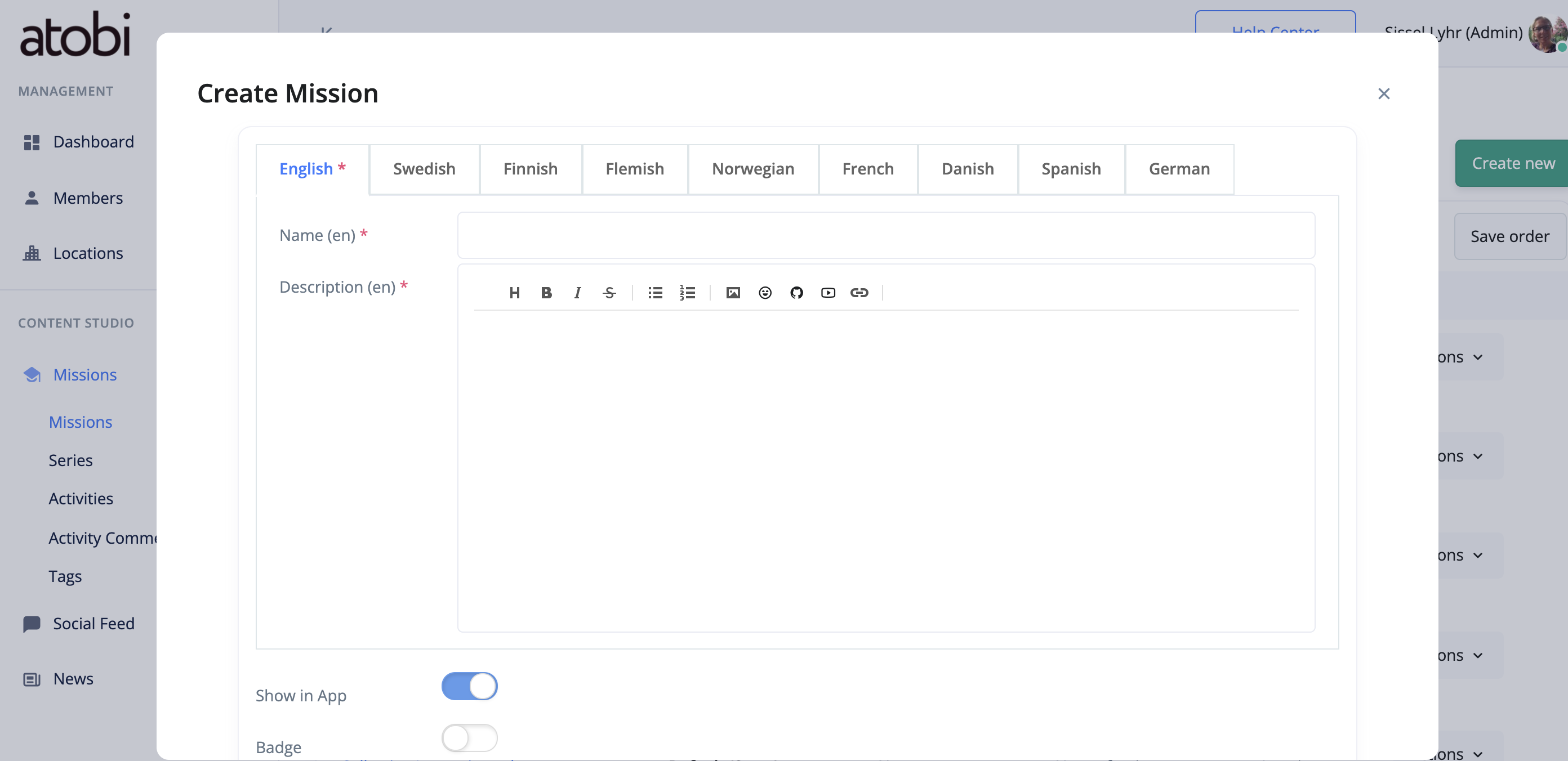
Importante! Si noti che una volta che una Missione è collegata a un Distintivo, questo non può essere modificato. Nella versione attuale di Missioni e Distintivi, non è possibile eliminare un Distintivo una volta attivato. Quando un distintivo è attivo, viene generato e consegnato a tutti i membri assegnati alla Missione e che l'hanno completata. Quando viene generato, il distintivo prende il nome, la descrizione e l'immagine della missione, che non possono essere modificati in seguito. Quindi, non attivate i badge prima di essere sicuri che il nome e la descrizione della missione non cambieranno in seguito.
Per aggiungere l'immagine di un banner, fare clic su "Drop files here to upload" o trascinare un'immagine. Il file può essere un .gif o .png, ma si consiglia una dimensione massima di 1 MB: più grande è la dimensione del file, più lento sarà il caricamento. Il banner si regolerà in base alle dimensioni del dispositivo dell'utente. Si consiglia un'immagine con un'altezza di 320px e una larghezza di almeno 750px.
Professione: Per ogni sede selezionata, è possibile definire la professione specifica che deve completare la formazione.
Allegati: È possibile allegare un documento, un'immagine o un video alla missione stessa. È buona norma mantenere il contenuto breve, facile da capire e diretto al punto.
